APN Iliad: configurazione internet e MMS
Configurare correttamente l’APN Iliad è essenziale per navigare su internet e inviare/ricevere MMS.
Se hai appena attivato una SIM Iliad e riscontri problemi di connessione o con i messaggi multimediali, questa guida ti aiuterà passo dopo passo.
Ecco come impostare i parametri APN su Android e iPhone, e risolvi ogni problema di rete.
Cos’è l’APN e perché è importante
L’Access Point Name (APN) è il punto di accesso che consente allo smartphone di connettersi alla rete dati dell’operatore. Senza una configurazione corretta, potresti non riuscire a navigare o inviare MMS. Iliad, come ogni operatore, ha parametri APN specifici che vanno digitati manualmente in alcuni casi.
Dove si trovano le impostazioni APN su Android e iPhone
Prima di digitare i parametri, devi accedere alla sezione APN del tuo dispositivo. Ecco come fare:
- Su iPhone:
- Vai su: Impostazioni > Cellulare > Rete dati cellulare.
- Su Android:
- Percorso tipico: Impostazioni > Connessioni > Reti Mobili > Profili > Aggiungi APN.
- In alternativa: Impostazioni > Rete e Internet > Rete Mobile > Profili > Aggiungi.
Configurazione APN Iliad per internet
Questi parametri ti permetteranno di navigare correttamente con Iliad:
- Nome connessione: iliad
- Nome punto di accesso (APN): iliad
- Nome utente: (vuoto)
- Password: (vuoto)
✅ Non è necessario digitare proxy, porta o altri dettagli.
Configurazione APN Iliad per MMS
Se non riesci ad inviare o ricevere MMS, usa questi parametri:
- Nome connessione: iliad
- APN: iliad
- Nome utente: (vuoto)
- Password: (vuoto)
- Autenticazione: Normale
- MMSC: http://mms.iliad.it
- Protezione connessione: No
- Modalità sessione: Permanente
📌 Ricorda: i parametri sono identici su Android e iOS.
Configurazione APN Iliad per hotspot
Se desideri condividere la connessione dati dello smartphone tramite hotspot, assicurati che l’APN sia configurato correttamente. Ecco i parametri da usare:
- Nome connessione: iliad
- APN: iliad
- Tipo APN: dun
📌 Alcuni dispositivi potrebbero richiedere l’aggiunta manuale del tipo APN “dun” per abilitare l’hotspot.
Problemi frequenti e soluzioni
Se dopo la configurazione continui ad avere problemi:
- Riavvia il telefono.
- Verifica che la SIM sia attiva.
- Controlla che i dati mobili siano abilitati.
- Prova a cancellare e reinserire il profilo APN.
Domande frequenti
- Posso usare questi APN anche in roaming in Europa? Sì, Iliad include il roaming UE nei suoi piani base senza costi aggiuntivi. Mantieni abilitato “APN roaming” nelle impostazioni.
- Ho già un APN configurato, posso modificarlo? Certo: apri le impostazioni dell’APN esistente, sostituisci i campi con quelli della nostra guida e salva.
- Devo digitare username e password? No, lascia entrambi i campi vuoti.

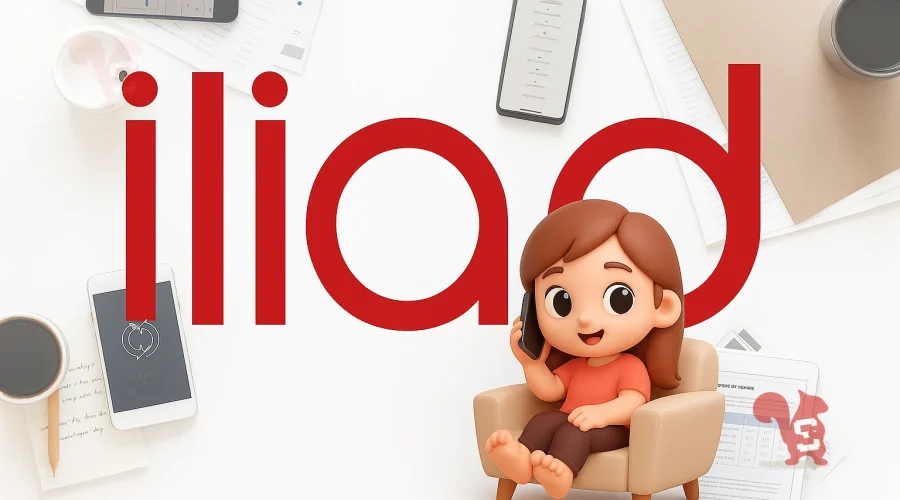
Lascia un commento